وممتلئًا في الجزء الخلفي من خزانة الملفات ، لدي مجلد كبير من كتيبات المالك ، والكثير منها للمنتج الذي لم أعد أملكه. أنا أتلقى قفزة على تنظيف بلدي الربيع هذا العام وإلقاء المجلد بأكمله.
لم أعد بحاجة إلى أي من هذه الكتيبات المطبوعة في منزلي - حتى بالنسبة للمنتجات التي ما زلت أملكها وأستخدمها - عندما يمكن العثور على أي كتيبات خاصة بالمالك عبر الإنترنت. أفضل جزء؟ يمكنك القيام بالبحث عن الكلمات الرئيسية للانتقال إلى موضوع ما بسرعة أكبر من الاستدعاء عبر دليل ورقي أو استخدام جدول محتويات أو فهرس.
فقط جوجل انها
سيجد البحث السريع من Google عن اسم المنتج ورقم الطراز بالإضافة إلى "يدوي" العثور على الدليل الذي تريده. ذهبت من خلال أدلة المالك المطبوع ، وجدت ملف PDF على الإنترنت لكل دليل ما زلت بحاجة إليه ، ثم ألقيت النسخ الورقية في إعادة التدوير.

تخزين الأدلة الرقمية الخاصة بك لسهولة الوصول إليها
لديك بعض الخيارات لتخزين مجموعتك من أدلة مالك PDF. يمكنك تنزيلها على جهاز الكمبيوتر الخاص بك والاحتفاظ بها مخزنة محليًا في مجلد. أو يمكنك نشرها على Dropbox أو Google Drive أو خدمة تخزين سحابي أخرى حتى تتمكن من الوصول إليها من أي جهاز من أجهزتك.
كيفية تخزين أدلة PDF في iBooks
أفضّل استخدام iBooks حتى أتمكن من الرجوع إلى دليلي من جهاز iPad أو iPhone أو Mac.
للحصول على ملفات PDF إلى iBooks ، استخدم تطبيق Safari. عندما تقوم بعرض ملف PDF في Safari ، اضغط على الشاشة لإظهار شعار في الأعلى مع فتح في الجانب الأيسر وفتح في iBooks على اليمين. اضغط على هذا الأخير ، وسوف تقوم بتنزيل ملف PDF إلى iBooks.
في iBooks ، أنشأت مجلدًا لتخزين جميع الأدلة الخاصة بي:
- لإنشاء مجلد ، يسمى مجموعة في iBooks ، انقر فوق كل الكتب في الأعلى ، ثم انقر فوق مجموعة جديدة . امنح هذه المجموعة الجديدة اسمًا - على سبيل المثال ، أدلة المستخدم - ثم ارجع إلى عرض كل الكتب حيث توجد ملفات PDF الخاصة بك.
- لنقل ملفات PDF إلى هذا المجموعة الجديدة ، انقر فوق " تحديد" في الزاوية العلوية اليسرى ، ثم انقر فوق ملفات PDF التي تريد نقلها ، ثم انقر فوق نقل في الزاوية العلوية اليسرى. بعد النقر على نقل ، يمكنك بعد ذلك اختيار مجلد أدلة المستخدم الجديد الخاص بك من صفحات المجموعات.
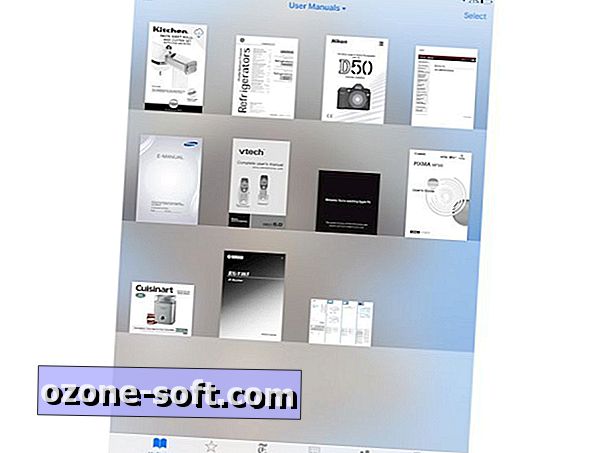
لمشاركة مكتبة iBooks الخاصة بك عبر أجهزة iOS و OS X ، تأكد من أنك تستخدم نفس معرف Apple لكل جهاز وقم بتمكين إعدادات المزامنة.
في نظام التشغيل iOS ، انتقل إلى الإعدادات> iBooks وتأكد من تشغيل كل من تحديد Select Sync Collections و Sync Bookmarks و Notes . على جهاز Mac ، افتح iBooks ، وانتقل إلى iBooks> التفضيلات ، وتأكد من تحديد مربع الاختيار لعلامات مزامنة ، والإضاءات ، والمجموعات عبر الأجهزة .













ترك تعليقك